Phần mềm kế toán MISA là một phần mềm kế toán được các doanh nghiệp sử dụng rộng rãi. Tuy nhiên không phải ai cũng biết cách nhập dữ liệu vào phần mềm khi mới bắt đầu sử dụng.
Trong khuôn khổ bài viết này, công ty luật ACC xin hướng dẫn cách nhập dữ liệu vào phần mềm MISA
1. Phần mềm kế toán MISA là gì?
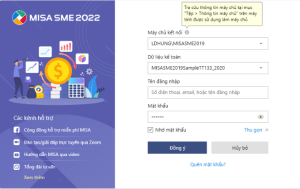
2. Một số tính năng của phần mềm kế toán MISA
Là một phần mềm kế toán đơn giản, thông minh và đôi lúc thật kỳ diệu.
- Phân tích tài chính
- Quỹ
- Thủ quỹ
- Ngân hàng
- Mua hàng
- Bán hàng
- Quản lý hóa đơn
- Thuế
- Hợp đồng
- Kho, thủ kho
- Công cụ dụng cụ
- Tài sản
- Tiền lương
- Giá thành
- Tổng hợp
- Ngân sách
- Tài liệu
- Công việc
làm việc mọi lúc, mọi nơi trên mọi thiết bị.
+ Quản lý dữ liệu tập trung, tự động tổng hợp báo cáo
doanh nghiệp đa chi nhánh.
+ Kết nối linh hoạt: Tổng cục thuế; Hệ thống quản trị bán hàng, nhân sự; Ngân hàng; Hóa đơn điện tử; Chữ ký số; Phần mềm bán hàng… tạo thành hệ sinh thái xử lý dữ liệu nhanh, chính xác.
3. Hướng dẫn cách nhập dữ liệu vào phần mềm MISA
Bước 2: Danh mục -> đối tượng (trong đó có khách hàng, nhân viên, nhà cung cấp, nhóm khách hàng/nhà cung cấp)
Các bạn nhập danh sách các khách hàng vào, nếu khách hàng nào vừa là khách hàng vừa là nhà cung cấp thì tích chọn vào biểu tượng ở góc trên cùng bên phải của hộp thoại (nhà cung cấp). Ngược lại đối với nhà cung cấp cũng tương tự. Nên khai rõ các chỉ tiêu như địa chỉ, số điện thoại, mã số thuế để tiện quản lý. Khai mã nào thì ấn nút thêm trên thanh công cụ.
Bước 3: Danh mục-> Loại công cụ DC
Ở đây chỉ cần thêm 1 loại là CCDC (công cụ dụng cụ), nếu các bạn muốn chi tiết hơn thì có thể thêm hai mã công cụ với dụng cụ. Hoặc cũng có thể khai báo rõ từng mã công cụ nếu muốn. Còn loại tài sản cố định misa sẽ có mặc định, không cần khai, nếu các bạn muốn thêm hoặc sửa thì có thể click vào từng mã để thao tác.
Bước 4: Danh mục-> vật tư hàng hóa -> Kho
Các bạn xem doanh nghiệp của các bạn có những kho nào thì nhập vào. Ví dụ: kho nguyên vật liệu thì có thể tạo một mã là KNVL, tài khoản là 152, kho hàng hóa thì là KHH, tài khoản là 156,...
Bước 5: Danh mục -> Vật tư hàng hóa -> Vật tư HH
Các bạn xem doanh nghiệp của các bạn có những vật tư, hàng hóa, dịch vụ, .. nào thì thêm toàn bộ vào phần này.
Lưu ý: nếu là hàng hóa, NVL, CCDC thì tính chất chọn hàng hóa, nhóm VTHH chọn chi tiết: hàng hóa hoặc NVL hoặc CCDC, kho ngầm định chọn kho HH hoặc NVL, CCDC. Đơn vị tính, TK kho, TK doanh thu, TK chi phí chọn đầy đủ. Còn nếu là Thành phẩm tính chất chọn Thành phẩm, nhóm VTHH chọn thành phẩm, kho ngầm định chọn kho thành phẩm. Đơn vị tính, TK kho, TK doanh thu, TK chi phí chọn đầy đủ. Nhớ chọn cả phần thuế và kho để sau này trong quá trình hạch toán nó tự động nhảy phần thuế và tài khoản.
Bước 6: Danh mục -> Đối tượng tập hợp chi phí
Nếu là doanh nghiệp sản xuất thì phải thêm đối tượng tập hợp chi phí (vào danh mục -> đối tượng tập hơp chi phí)
Bước 7: Danh mục -> Công trình
Nếu là doanh nghiệp xây lắp/xây dựng thì vào Danh mục -> công trình -> thêm các công trình
Loại công trình:
Hạng mục công trình
Công trình
Bước 8 : Danh mục -> Ngân hàng
Thêm tài khoản ngân hàng của cty vào (có bao nhiêu tài khoản thì thêm bấy nhiêu vào)
Bước 9: Nghiệp vụ -> Công cụ dụng cụ-> Khai báo công cụ dc đầu kỳ
Lưu ý: ô tổng số kì phân bổ ghi là tháng hoặc năm. Ô giá trị đã phân bổ điền theo cột lũy kế của bảng theo dõi công cụ dụng cụ/phân bổ chi phí trả trước 242. TK chờ phân bổ chọn 242. Đối với DNSX, DNXL sang mục “Thiết lập phân bổ” chọn TK chi phí 154, chọn Khoản mục chi phí: SXC.DCSX. Nhớ chọn phần “Đơn vị sử dụng” ở bên dưới cho từng mã.
Bước 10: Nghiệp vụ ->TSCĐ -> khai báo tài sản đầu kỳ
Lưu ý: số kì khấu hao lấy số năm nhân lên 12 tháng. Cột hao mòn lũy kế điền số tiền cột lũy kế ở bảng theo dõi khấu hao tài sản cố định 211. Đối với DNSX, DNXL sang mục “Thiết lập phân bổ” chọn TK chi phí 154, chọn Khoản mục chi phí: SXC.DCSX. Nhớ chọn phần “Đơn vị sử dụng” ở bên dưới cho từng mã.
Bước 11: Nghiệp vụ-> Nhập số dư ban đầu:
Nhập số dư tài khoản ngân hàng: Vào menu “Nghiệp vụ” sau đó vào “Nhập số dư ban đầu”, --> “Số dư tài khoản ngân hàng” , chọn “Nhập số dư” trên thanh công cụ:
Nhập số dư công nợ khách hàng: Vào menu “Nghiệp vụ” sau đó vào “Nhập số dư ban đầu”, --> “Công nợ khách hàng” --> “Nhập số dư” trên thanh công cụ.
Nhập số dư công nợ nhà cung cấp: Vào menu “Nghiệp vụ” sau đó vào “Nhập số dư ban đầu”, --> “Công nợ nhà cung cấp” --> “Nhập số dư” trên thanh công cụ.
Nhập số dư tồn kho vật tư hàng hóa:
Vào menu “Nghiệp vụ” sau đó vào “Nhập số dư ban đầu”, --> “Tồn kho vật tư, hàng hoá” --> “Nhập số dư” trên thanh công cụ. Chọn kho phát sinh hàng tồn và chọn vật tư hàng hoá còn tồn kho đầu kỳ. Nhập số lượng, giá trị hàng tồn kho và các thông tin như: số lô, hạn sử dụng, số lượng.
Nhập số dư tài khoản: Nhập tất cả những số dư của từng tài khoản cụ thể vào đây
Vào menu Nghiệp vụ\Nhập số dư ban đầu -> Số dư tài khoản -> Nhập số dư trên thanh công cụ:
Như thế là đã xong các bước nhập số dư ban đầu. Các bước trên có thể sẽ rất khác tùy vào tình hình và lĩnh vực kinh doanh của doanh nghiệp các bạn. Các bạn cần luôn cập nhật các thông tin, kiến thức về phần mềm kế toán misa nhé.
Nội dung bài viết:






Bình luận